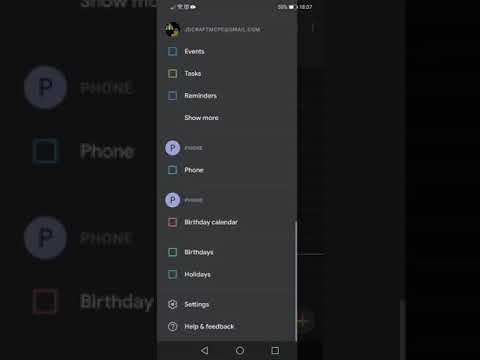Таны үндсэн Gmail данс бол таны үндсэн YouTube хуудас, хуанлийн арга хэмжээ болон бусад зүйлийг зааж өгдөг. Анхдагч Gmail акаунтаа өөрчлөхийн тулд та одоо байгаа бүх акаунтаас гарч, өөрийн тохиргоог хадгалах хөтөч дээр дахин нэвтрэх шаардлагатай болно. дараа нь та бусад дансаа шинэ өгөгдмөлдөө нэмж болно.
Алхам
2 -р хэсгийн 1: Анхдагч Gmail акаунтаа өөрчлөх

Алхам 1. Gmail -ийн ирсэн имэйл хайрцаг руу очно уу
Үргэлжлүүлэхээсээ өмнө энэ нь таны үндсэн данс мөн эсэхийг шалгаарай.

Алхам 2. Профайлынхаа дүрс дээр дарна уу
Та үүнийг ирсэн имэйлийн хуудасны баруун дээд буланд олох боломжтой.

Алхам 3. Унждаг цэснээс "Гарах" дээр дарна уу
Таны анхдагч Gmail акаунт болон холбоотой бүх бүртгэлүүд гарах болно.

Алхам 4. Өөрийн дуртай анхдагч дансаа дарна уу

Алхам 5. Бүртгэлийнхээ нууц үгийг оруулна уу

Алхам 6. "Нэвтрэх" дээр дарна уу
Та одоо хүссэн үндсэн данс руугаа нэвтрэх ёстой; эндээс та бусад дансаа шинэ өгөгдмөлдөө нэмж болно.
2 -р хэсгийн 2: Данс нэмэх

Алхам 1. Профайлынхаа дүрс дээр дарна уу

Алхам 2. Унждаг цэснээс "Бүртгэл нэмэх" дээр дарна уу

Алхам 3. Нэмэхийг хүсч буй дансныхаа нэрийг дарна уу
Эсвэл энэ хуудасны доод хэсэгт байрлах "Бүртгэл нэмэх" дээр дарж шинэ данс нэмж болно.

Алхам 4. Нэмэлт дансны нууц үгээ оруулна уу
Хэрэв та өмнө нь холбоогүй акаунт нэмж байгаа бол имэйл хаягаа оруулах шаардлагатай болно.

Алхам 5. Дууссаны дараа "Нэвтрэх" дээр дарна уу
Таны хоёрдогч данс одоо нэвтэрч, үндсэн данстайгаа холбогдсон байх ёстой!